Bemærk, at malware-angreb kan udløse dette problem
- Slettede filer, der kommer tilbage på Windows 11, kan skyldes mange faktorer. En defekt papirkurv kan være den primære årsag til dette problem.
- Løsning af Windows-papirkurven vil hjælpe problemet, men vær sikker på, at du finder flere løsninger nedenfor.
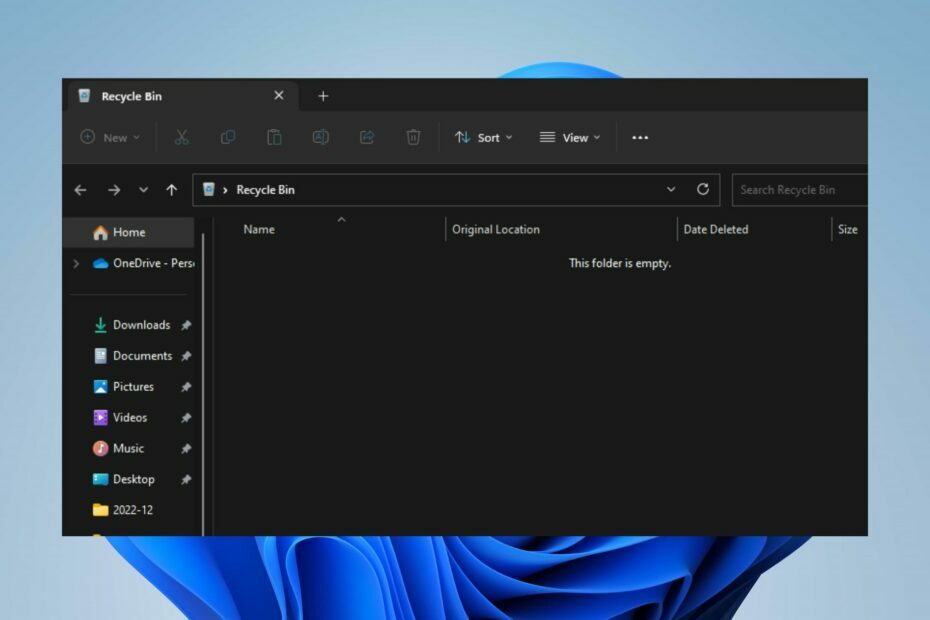
xINSTALLER VED AT KLIKKE PÅ DOWNLOAD FIL
Dette værktøj reparerer almindelige computerfejl ved at erstatte de problematiske systemfiler med de oprindelige arbejdsversioner. Det holder dig også væk fra systemfejl, BSoD'er og reparerer skader forårsaget af malware og vira. Løs pc-problemer og fjern virusskader nu i 3 nemme trin:
- Download og installer Fortect på din pc.
- Start værktøjet og Start scanningen at finde ødelagte filer, der forårsager problemerne.
- Højreklik på Start reparation for at løse problemer, der påvirker din computers sikkerhed og ydeevne.
- Fortect er blevet downloadet af 0 læsere i denne måned.
Der er forskellige grunde til at slette en fil eller mappe på en pc. Det kan være at rydde plads eller at fjerne uønskede filer. Sletningsprocessen kan dog være enkel, indtil du støder på problemer med dine slettede filer, der bliver ved med at vende tilbage.
Nogle brugere klager også over slettede filer ligger ikke i papirkurven på Windows 11.
Hvorfor kommer slettede filer tilbage til min pc?
En almindelig årsag til, at de slettede filer vender tilbage igen er korrupte systemfiler på pc'en. Andre faktorer, der kan få slettede filer til at blive ved med at vende tilbage på Windows 11, er angivet nedenfor:
- Defekt papirkurv - Det Skraldespand er skraldespand, der holder midlertidigt slettede valg, der venter på at blive fjernet permanent. Derfor, hvis papirkurven er korrupt, kan det få slettede filer eller mapper til at blive ved med at vende tilbage.
- Malware angreb – Du kan opleve problemer med programmerne på din pc på grund af malware-angreb eller vira. De kan forårsage, at en slettet fil ikke slettes permanent.
- Forkert systemtilladelse – Systemtilladelsen giver tilladelse til at styre forskellige operationer på en pc. Så du kan løbe ind i dette problem med at slette elementer hvis du ikke har de nødvendige tilladelser.
- OneDrive-synkroniseringsfejl – Hvis du bruger OneDrive cloud storage-tjenesten, kan du opleve problemer med slettede filer, der bliver ved med at vende tilbage. Det skyldes, at de slettede filer muligvis er sikkerhedskopieret på skydrevet.
Da vi har skitseret de mulige årsager, lad os tjekke nedenstående løsninger.
Hvad kan jeg gøre, hvis slettede filer bliver ved med at komme tilbage på Windows 11?
Før du prøver avancerede foranstaltninger, skal du prøve følgende:
- Aktiver antivirustjenesten på din pc.
- Genstart Windows i fejlsikret tilstand og tjek om du kan løse problemet.
Hvis det fortsætter, er her nogle avancerede metoder til at prøve.
1. Skift tilladelsesindstillinger
- Tryk på Windows + E nøgler til at åbne Filhåndtering.
- Vælg fil du vil slette, højreklik og vælg Ejendomme i den udvidede menu.
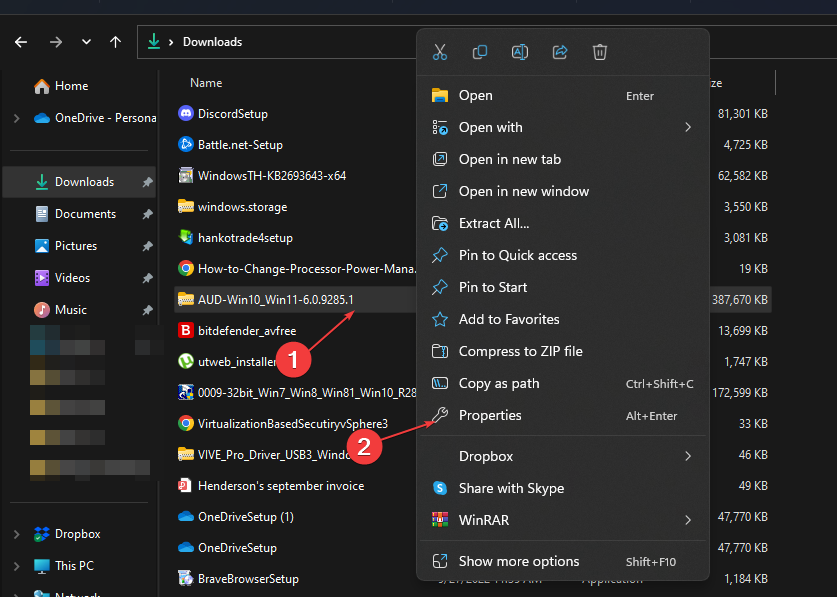
- Skift til Sikkerhed fanen øverst, og tryk derefter på Fremskreden knappen nederst til højre.
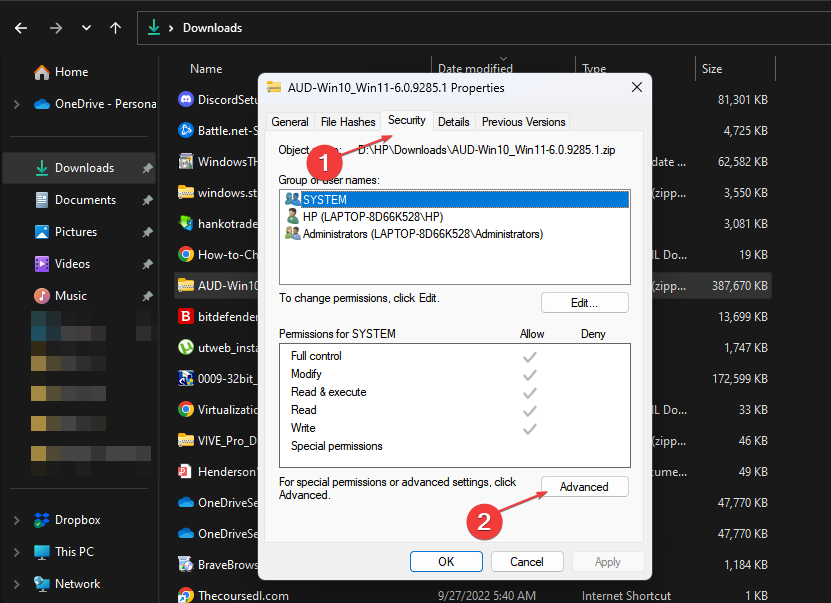
- Klik på Lave om knappen ved siden af Ejer, type Alle sammen i boksen, og tryk på Okay knap.
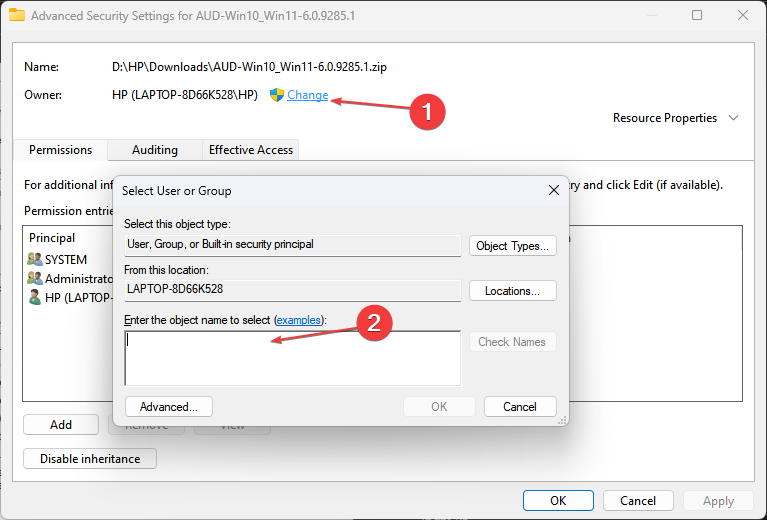
- Vend tilbage til Sikkerhed fanen og klik på Redigere knap.
- Find Systemtilladelser sektion, tjek Tillad alle tilladelser afkrydsningsfeltet, og tryk på Okay knap.

Ændring af filtilladelserne vil give systemet adgang til at slette og udføre andre funktioner i filen. Tjek vores guide vedr hvordan man nulstiller tilladelser på Windows 11 hvis du ikke kan komme uden om ovenstående trin.
2. Reparer beskadiget papirkurv
- Tryk på Windows tasten + x genvejstasten og vælg Kommandoprompt Admin.
- Indtast følgende kommandoer, og tryk på Gå ind:
rd /s /q C:\$ Genbrug. beholder
- Luk kommandopromptvinduet, og genstart din computer.
Efter at have prøvet de anførte procedurer, skal du kontrollere, om papirkurven-filerne vender tilbage til din pc. Hvis problemet fortsætter, kan du få mere at vide om hvordan man reparerer en beskadiget papirkurv i Windows 11.
- UsbHub3.sys Blue Screen-fejl: Årsager og hvordan man retter
- Sådan rettes filsystemfejl (-2147219195)
3. Kør en scanning af systemfilkontrol (SFC).
- Venstre-klik på Start knappen, skriv kommandoprompt og vælg Kør som administrator.
- Klik Ja på den Brugerkontokontrol hurtig.
- Indtast følgende og tryk Gå ind:
sfc /scannow
- Genstart din pc og kontroller, om der stadig er et højt CPU-forbrug.
Så en System File Checker-scanning vil kontrollere og fjerne korrupte systemfiler på din computer.
Se vores artikel om, hvad du skal gøre, hvis der sker ikke noget, når du vælger kør som administrator på Windows 11.
4. Brug af en tredjepartsapp til at slette filer
Brug af den indbyggede Windows-indstilling til at slette filer kan forårsage problemer med, at de slettede filer vender tilbage til pc'en. Brugere kan dog downloade og installere tredjeparts filsletningssoftware for at slette filer mere effektivt.
Afslutningsvis kan du tjekke vores artikel om bedste papirkurvsrensere til Windows 11. Du kan også læse om reparerer File Explorer slettede filer, der stadig vises på din computer.
Hvis du har flere spørgsmål eller forslag, så send dem venligst i kommentarfeltet nedenfor.
Oplever du stadig problemer?
SPONSORERET
Hvis ovenstående forslag ikke har løst dit problem, kan din computer opleve mere alvorlige Windows-problemer. Vi foreslår, at du vælger en alt-i-en-løsning som Fortect at løse problemer effektivt. Efter installationen skal du blot klikke på Vis&Ret knappen og tryk derefter på Start reparation.


